win8.1系統本地磁盤只有一個c盤怎么回事?解決方法
更新日期:2024-03-22 00:42:27
來源:投稿
剛剛購買的新電腦安裝的是筆記本win8.1系統,安裝之后,發現本地磁盤只有一個c盤,沒有其他磁盤的,一般會有e、f盤的。只有一個C盤對用戶來說非常的不利于文件管理,那么win8.1系統本地磁盤只有一個c盤如何解決呢?不要擔心,接下來教程分享win8.1系統本地磁盤只有一個c盤的解決方法。
解決方法如下:
1、按WIN+X組合鍵,然后在彈出的菜單中選擇“磁盤管理”;
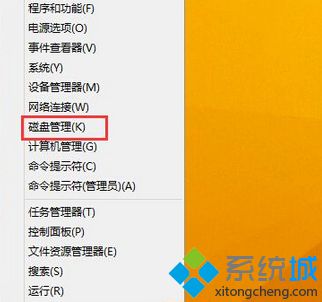
2、打開磁盤管理后,在下面的磁盤圖形上右鍵點擊C盤,選擇“壓縮卷”;
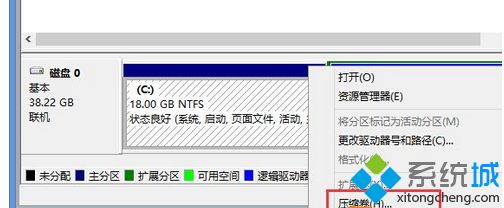
3、然后在“輸入可壓縮容量”處填入你想要劃分出來的空間,比如你的C盤有 400G 想劃分300G出來那么填寫300000MB,然后點擊壓縮;
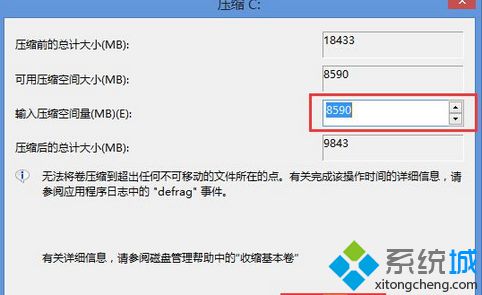
4、在壓縮完成后,會出現一個未分配的分區,右鍵點擊未分配的分區,選擇“新建簡單卷”,然后按照向導操作,這時如果未分配分區有300G,我們想再分成兩個盤的話,那么在新建第一個簡單卷的時候就不要把容量都分完,如分配150G,就填150000MB,然后下一步;

5、完成卷的新建后,這時你就會多了一個磁盤,接下來我們把沒有分配完的分區再新建一個簡單卷,最后我們就把一個C盤劃分成了C D E三個盤了。

注意事項:
因為我們是從主分區上劃分的磁盤,所以D盤E盤也是主分區中的磁盤,不過不影響用戶使用。
以上就是win8.1系統本地磁盤只有一個c盤的解決方法,希望此教程能夠幫助到大家!
- monterey12.1正式版無法檢測更新詳情0次
- zui13更新計劃詳細介紹0次
- 優麒麟u盤安裝詳細教程0次
- 優麒麟和銀河麒麟區別詳細介紹0次
- monterey屏幕鏡像使用教程0次
- monterey關閉sip教程0次
- 優麒麟操作系統詳細評測0次
- monterey支持多設備互動嗎詳情0次
- 優麒麟中文設置教程0次
- monterey和bigsur區別詳細介紹0次
周
月












